Pika-asennus USB-liitännälle
Asenna tulostinohjain ja käyttöohje seuraavien ohjeiden mukaan.
![]()
Älä käynnistä tulostinta ennen kuin olet lukenut, kuinka se tehdään.
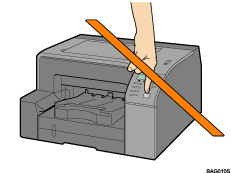
Tehdessäsi asennuksia käyttöjärjestelmissä Windows 2000/XP/Vista, Windows Server 2003 tai Windows NT 4.0, sinun on kirjauduttava sisään pääkäyttäjän oikeuksin.
Huomautuksia asennuksesta (USB-liitäntä)
Jos näytölle ilmestyy viesti “Digitaalista allekirjoitusta ei löydy” tai [Ohjelmiston asennus]- , [Laitteen asennus]- tai [Windows ei voi tarkistaa tämän ajurin ohjelmiston julkaisijaa] -valintaikkuna:
Jatka asennusta napsauttamalla [Kyllä], [Jatka] tai [Asenna ohjain].
Jos näyttöön tulee [Uusi laite löydetty] -valintaikkuna:
Napsauta [Asenna luettelosta tai tietystä kohteesta (Edistynyt)] ja napsauta [Seuraava >].
Napsauta [Lisää tämä kohde hakuun] ja napsauta [Selaa].
Selaa esiin CD-levyn “DRIVERS”-kansio ja napsauta [OK]. Valitse käyttöjärjestelmääsi vastaava kansio.
Poista valinta ruudusta [Search removable media (floppy, CD-ROM...)].
Lisätietoja CD-levylle tallennetuista tiedostoista, katso CD-levyn ohjelmisto.
Käynnistä Windows ja aseta mukana tuleva CD-levy CD-ROM-asemaan.
Sulje kaikki käynnissä olevat sovellukset.
Kun käynnistät Windowsin, näytölle saattaa ilmestyä “Lisää uusi laite” -valintaikkuna. Jos näin tapahtuu, napsauta [Peruuta]. Tarkista uudelleen, että virta ei ole päällä.
Valitse käyttöliittymän kieli ja napsauta [OK].
Napsauta [Pika-asennus USB-liitännälle].
Lue koko käyttöoikeussopimus huolellisesti. Jos hyväksyt sen ehdot, napsauta [Hyväksyn käyttöoikeussopimuksen] ja sen jälkeen [Seuraava >].
Tarkista, että tulostimen virta ei ole päällä, ja napsauta sitten [Seuraava >].
Tarkista uudelleen, että tulostimen virta ei ole päällä, ja napsauta [Seuraava >].
Tarkista, että alla oleva valintaikkuna ilmestyy näytölle.
Jos näytölle ilmestyy valintaikkuna [Ohjelmiston asennus] tai [Windows ei voi tarkistaa tämän ohjaimen ohjelmiston julkaisijaa], katso kohta “Huomautuksia asennuksesta”.
Varmista, että tietokone ja tulostin on kunnolla liitetty, ja paina sitten [Virta]-näppäintä.
Asennus käynnistyy.
Jos yhteyttä tietokoneeseen ei vahvistettu, tee portin asetukset uudelleen, kun asennus on valmis.
Jos näyttöön ilmestyy viesti “Digitaalista allekirjoitusta ei löydy” tai [Uusi laite löydetty]- tai [Laitteen asennus]-valintaikkuna, katso kohta “Huomautuksia asennuksesta”.
Valitse, avataanko tulostimen tilaseuranta automaattisesti, ja napsauta sitten [Seuraava >].
Tarkista asennuksen tulos ja napsauta [Seuraava >].
Asenna käyttöohje.
Napsauta [Valmis].
Tulostinohjain ja käyttöohje on asennettu.
Jos näyttöön ilmestyy viesti “Digitaalista allekirjoitusta ei löydy” tai [Uusi laite löydetty]- tai [Laitteen asennus]-valintaikkuna, katso kohta “Huomautuksia asennuksesta”.
![]()
Kun CD-levy on laitettu asemaan, esiin tulee [Drivers, Manual & Utilities] -valintaikkuna. Jos näin ei tapahdu, valitse [Oma tietokone] tai [Järjestelmänhallinta], kaksoisnapsauta CD-ROM-aseman kuvaketta ja kaksoisnapsauta sen jälkeen [Setup.exe]-tiedostoa.
Käyttöohjeen kuvake tulee työpäydälle, kun asennus on valmis.
Jos esiin tulee viesti, jossa kehotetaan käynnistämään tietokone uudelleen, tee niin.
Varmista, että tulostinohjain on asennettu oikein tarkistamalla, että tulostimen [Virta]-näppäimen valo palaa, ja tulostamalla sitten testisivu.